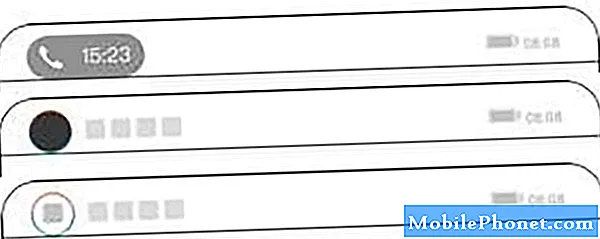#Samsung #Galaxy # A10 är den senaste medlemmen i A-serien med enheter som nyligen släppts. Den här telefonen använder en 6,2-tums HD + Infinity-V-skärm medan under huven finns en Exynos 7884-chipset kombinerat med 2 GB RAM. Den har en 5MP framåtvänd kamera medan en 13MP f / 1.9-kamera finns på baksidan. Även om det här är en enhet med god prestanda, finns det tillfällen då vissa problem kan uppstå som vi kommer att ta itu med idag. I den här senaste delen av vår felsökningsserie kommer vi att ta itu med Galaxy A10 kommer inte att ansluta till Wi-Fi-nätverksproblem.
Om du äger en Galaxy A10 eller någon annan Android-enhet för den delen, kontakta oss gärna med det här formuläret. Vi hjälper dig gärna med alla problem du har med din enhet. Detta är en gratis tjänst vi erbjuder utan några strängar kopplade till det. Vi ber dock att när du kontaktar oss försöker vara så detaljerade som möjligt så att en korrekt bedömning kan göras och rätt lösning kan ges.
Hur man fixar Samsung Galaxy A10 ansluter inte till Wi-Fi-nätverk
När du har problem med någon Android-enhet måste du se till att den körs på den senaste programversionen innan du utför några felsökningssteg. Anledningen bakom detta är att minimera risken för att problemet orsakas av en programvarufel som kan ha lösts genom en ny uppdatering. Om det finns en uppdatering föreslår jag att du laddar ner och installerar den först.
Kontrollera om routern orsakar problemet
Det första du måste göra i det här fallet är att verifiera om problemet orsakas av din router. Kan andra enheter ansluta till den framgångsrikt? Har routern en inställning aktiverad som hindrar din telefon från att ansluta till den? Ett snabbt sätt att kontrollera om det här är ett routerrelaterat problem är att försöka ansluta telefonen till ett annat Wi-Fi-nätverk och sedan kontrollera om problemet fortfarande uppstår.
Utför en mjuk återställning
En du har se till att problemet inte orsakas av routern är det dags att felsöka telefonen. Det första du vill göra är att uppdatera telefonprogramvaran som enkelt kan göras genom att helt enkelt starta om enheten.
- Håll ned ström- och volym ned-knappen i upp till 45 sekunder.
- Vänta medan enheten startar om.
Kontrollera om problemet fortfarande uppstår.
Återställ telefonens nätverksinställningar
Detta steg görs vanligtvis när telefonen har problem med att ansluta till ett datanätverk. Följande ändringar kommer att ske på din telefon.
- Lagrade Wi-Fi-nätverk raderas.
- Parade Bluetooth-enheter raderas.
- Inställningar för synkronisering av bakgrundsdata aktiveras.
- Databegränsande inställningar i applikationer som manuellt slås på / av av kunden återställs till standardinställningen.
- Nätverksvalsläget kommer att ställas in på automatiskt.
Så här återställer du enhetens nätverksinställningar:
- Öppna inställningarna på din telefon.
- Bläddra nu ner och tryck på General Management.
- Klicka på Återställ under den här menyn.
- Tryck sedan på Återställ nätverksinställningar.
- På nästa skärm trycker du på ÅTERSTÄLL INSTÄLLNINGAR och bekräftar det igen.
Kontrollera om problemet fortfarande uppstår.
Starta telefonen i felsäkert läge
Det finns fall där en app som du laddade ner kommer att orsaka problem på telefonen när de installeras. För att kontrollera om en app du laddade ner orsakar problemet måste du starta telefonen i felsäkert läge, eftersom endast de förinstallerade apparna får köras i det här läget.
- Stäng av enheten.
- Håll ned strömknappen förbi modellnamnskärmen som visas på skärmen.
- När SAMSUNG visas på skärmen släpper du strömbrytaren.
- Omedelbart efter att du släppt strömbrytaren, tryck och håll ned volym ned-knappen.
- Fortsätt att hålla volym ned-knappen tills enheten har startat om.
- När felsäkert läge visas längst ned till vänster på skärmen släpper du volym ned-knappen.
Om problemet inte uppstår i det här läget orsakas det troligen av en app du installerade. Ta reda på vilken app det här är och avinstallera det.
Torka av cachepartitionen på telefonen
Det finns fall då cachade data som lagras i den dedikerade partitionen på telefonen kan bli skadade. När detta händer kommer detta vanligtvis att orsaka vissa problem i telefonen. För att eliminera möjligheten att det är detta som orsakar problemet måste du rensa telefonens cachepartition från återställningsläget.
- Stäng av mobilen.
- Håll ned Volym upp-tangenten och Bixby-tangenten och håll sedan ned strömbrytaren.
- Släpp alla tre tangenterna när Android-logotypen visas.
- Meddelandet ”Installera systemuppdatering” visas i 30-60 sekunder innan alternativet för Android-systemåterställning visas.
- Tryck på Volym ned-knappen flera gånger för att markera rensa cachepartitionen.
- Tryck på strömbrytaren för att välja.
- Tryck på Volym ned-knappen för att markera ja, dem och tryck på strömbrytaren för att välja.
- När rensningscachepartitionen är klar markeras omstartsystemet nu.
- Tryck på strömbrytaren för att starta om enheten.
Kontrollera om problemet fortfarande uppstår.
Utför en fabriksåterställning
Om ovanstående steg inte löser problemet är chansen att detta orsakas av en programvarufel. Det bästa sättet att hantera detta just nu är att göra en fabriksåterställning. Se till att säkerhetskopiera din telefondata innan du gör en återställning.
- Stäng av mobilen.
- Håll ned Volym upp-tangenten och Bixby-tangenten och håll sedan ned strömbrytaren.
- När den gröna Android-logotypen visas släpper du alla knappar (”Installera systemuppdatering” visas i cirka 30 - 60 sekunder innan du visar alternativet för Android-systemåterställningsmenyn).
- Tryck på Volym ned-knappen flera gånger för att markera ”torka data / fabriksåterställning”.
- Tryck på strömbrytaren för att välja.
- Tryck på volym ned-knappen tills ”Ja - ta bort all användardata” är markerad.
- Tryck på strömbrytaren för att välja och starta huvudåterställningen.
- När huvudåterställningen är klar markeras ”Starta om systemet nu”.
- Tryck på strömbrytaren för att starta om enheten.
Om problemet fortfarande kvarstår även efter att ha utfört stegen ovan kan detta redan orsakas av en felaktig hårdvarukomponent. Det bästa du kan göra just nu är att ta telefonen till ett servicecenter och få den kontrollerad.